Free File Brosur : Download Brosur 2 Lipat Compatible CorelDraw & Illustrator
Free File Brosur : Download Brosur 2 Lipat Compatible CorelDraw & Illustrator

Salam kali ini templatekita.com akan membagikan Download Template Brosur Coreldraw 2 Lipat
Konsep dari desain kali ini bergaya modern dengan paduan warna biru tua, biru muda dan warna putih
Pada Bagian lembar awal, ada judul dari brosur, deskripsi(Informasi) dan logo(Perusahaan). Sedangkan pada bagian belakang di isi dengan subjudul
Sedangkan untuk resolusinya ..
untuk resolusi, jika rekan sekalaian ingin mengubah kedalam bentuk bitmap ( .PNG .JPG dan lainnya) bisa dipilih dengan 300 dpi. Dengan resolusi tersebut, desain bisa dicetak tidak burik dengan kualitas paling baik
Catatan :
Lisensi desain ini yaitu Personal Use tidak di jual atau dikomersilkan karena bahan ambil dari freepik.com jika memakainya cantumkan desain by freepik
Penjelasannya dibawah:
 Penjelasannya dibawah:
Penjelasannya dibawah:

Penjelasannya dibawah:
5. Edit Nama Ikon
Konsep dari desain kali ini bergaya modern dengan paduan warna biru tua, biru muda dan warna putih
Pada Bagian lembar awal, ada judul dari brosur, deskripsi(Informasi) dan logo(Perusahaan). Sedangkan pada bagian belakang di isi dengan subjudul
Selain dari itu, bisa di isi dengan deskrpsi tentang keterangan atau produk bahkan sinopsis seperti gambar di atas, tutorial untuk membuatnya ada dibawah :
Tutorial Membuat Template Brosur CorelDraw
Link Download Brosur Dengan CorelDraw 2 Lipat Biru Ada Akhir Artikel
a. Kertas Untuk Brosur PPDB Corelraw
Kertas yang anda gunakan bisa beberapa kertas dipasaran diantaranya :- Kertas HVS, atau lebih dikenal dengan kertas cetak yang biasa
- Kertas Glossy Photo, hasil akhir Gambar jadi mengkilap. Dengan harga sekitar 25.000 per Bungkus
- Kertas Brief Card (BC), Punya sifat Tebal di percetakan mirip kertas undangan nikah
- Kertas Brief Card ( BC ) Kristal, sifat nya msih sama dengan kertas BC dengan kelebihan ada kilapan seperti butir kristal
- Kertas Sertifikat, lebih tebal dari kertas HVS dan lebih murah dari pada Kertas BC
Baca Dan Dapatkan Juga:
b. Spesfikasi File Brosur CorelDraw
File brosur yang akan di share di templatekita.com yaitu:- Format File .Ai Dan .Eps Compatible Corelraw Versi X7
- Ukuran A4, bisa diseting ulang kembali dengan satuan cm,mm
- Final File, anda tinggal ganti identitas nya saja
- Data Bohong (Dummy), beberapa data yg dimasukkan fiktif jadi hanya contoh
- Format File, dengan vektor bisa di perbesar tidak pecah
- Size FIle, 14 Mb
- Free alias GRATIS
c. Alat Cetak Printer
anda bisa mencetak brosur dengan printer inkject beberapa tipe merek diantaranya :- Printer Inkjet Epson seri l120, L360 sejenisnya
- Printer Inkjet Canon seri ip2770, PIXMA MP287 sejenisnya
- Printer Inkjet HP seri HP Ink Tank seri 110, HP Ink Tank seri 310, 315 sejenisnya
Dapatkan Juga:
d. Lisensi File Template Brosur CorelDraw
- Lisensi dari Brosur yang akan admin share 'Personal Use' (tidak boleh digunakan tidak untuk komersil)
- Karena beberapa bahan, admin ambil dari freepik.com dan pinterest.com dengan lisensi 'personal use'
- dan Sebagian dari Model, sebagian tidak kami sertakan supaya lebih ringan
e. Ukuran Dan Resolusi Template Brosur CorelDraw
Template desain Brosur CorelDraw ini admin menggunakan ukuran A4 yaitu 210 cm x 297 mm dengan mode potraitSedangkan untuk resolusinya ..
untuk resolusi, jika rekan sekalaian ingin mengubah kedalam bentuk bitmap ( .PNG .JPG dan lainnya) bisa dipilih dengan 300 dpi. Dengan resolusi tersebut, desain bisa dicetak tidak burik dengan kualitas paling baik
Baca Dan Dapatkan Juga:
f. Jenis Brosur Menurut Sisi Cetak
Brosur bisa dibedakan dari sisi yang di cetak seperti 2 belah sisi berartinkita punya 2 halaman atau hanya satu sisi saja berarti hanya 1 halaman
Tentu brosur 2 sisi di cetak akan lebih mahal daripada satu sisi .. atau dari 2 sisi itu kita bisa melipat menjadi beberapa muka, diantaranya
1. Brosur 1 Muka tidak ada yang di lipat
2. Brosur 2 Muka ( Sisi yang dicetak dibagi 2)
3. Brosur 3 Muka ( Sisi yang dicetak dibagi 2)
semua tergantung dari desain dan informasi yang akan dimasukan bisa disesuaikan saja
Catatan :
Lisensi desain ini yaitu Personal Use tidak di jual atau dikomersilkan karena bahan ambil dari freepik.com jika memakainya cantumkan desain by freepik
g. Cara Menggunakan Template Brosur CorelDraw
Jika anda mendapatkan file eps dari freepik bisa di import oleh coreldraw kurang lebih cara menggunakan template Template Brosur coreldraw supaya mudah sebagai berikut:
1. Pisahkan Komponen Desain
- Klik Kiri-Klik Kanan Pada Deain File
- Klik Ungorup All (Ctrl+U)
Dapatkan Juga: Desain Banner Perimaan Mahasiswa Baru 2020
2. Edit mulai Headline, selanjutnya Deskripsi

Penjelasannya dibawah:
- Gunakan Teks Tools(F8)
- Klik - Ctrl+A(All) - dan silahkan klik deskripsi untuk mengedit teks
3. Edit Gambar Pendukung
 Penjelasannya dibawah:
Penjelasannya dibawah: - Klik kanan pada desain
- Pilih Extract Content untuk mengeluarkan gambar
4. Ganti Gambar Pendukung/Model

Penjelasannya dibawah:
- Masukan gambar baru - Klik kiri pada gamabr
- Pilih power clip inside
- klik diarea gambar abu - abu
Dapatkan Juga: Desain Banner PPDB SMK 2020..GRATIS

Penjelasannya dibawah:
- Gunakan lagi Teks Tools
- Klik kiri dan ganti nama ikon/ ganti icon juga
g. Cara Mencetak / Print Template Brosur CorelDraw
Terakhir Silahkan untuk mencetak brosur anda bisa dengan melakukan langkah dibawah

Penjelasannya dibawah:
- Pilih File - Print
- Pilih Printer, jenis printer yang sedang aktif
- Current Document, untuk memilih dokumen yang aktif akan dicetak
- Print Preview, melihat preview hasil jika nanti di cetak
Perhatian : karena ada kebijakan freepik bisa dibaca Terms of use di maka silahkan download lebih banyak desain serupa langsung di freepik Terima kasih sudah berkunjung mudah-mudah bermanfaat

Penjelasannya dibawah:
- Pilih File - Print
- Pilih Printer, jenis printer yang sedang aktif
- Current Document, untuk memilih dokumen yang aktif akan dicetak
- Print Preview, melihat preview hasil jika nanti di cetak
Perhatian :
karena ada kebijakan freepik bisa dibaca Terms of use di maka silahkan download lebih banyak desain serupa langsung di freepik Terima kasih sudah berkunjung mudah-mudah bermanfaat

Link Brosur Alternatif Download Template Brosur Coreldraw Via Google Drive ( Bukan Freepik )
jika link diatas sudah tidak tersedia teman-teman admin siapkan dengan desain admin sendiri melalui google drive silahkan teman-teman digunakan asal jangan di repost dan di jual
1. Download Brosur Dengan CorelDraw 2 Lipat Bagian Depan

Cara Menggunkana Brosur Brosur Dengan CorelDraw 2 Lipat Bagian Depan
silahkan teman-teman untuk menggunakan file Brosur Biru Elegant Untuk CorelDraw ini bisa menggunakan dengan cara diimport saja cara file file->import
Langkah Ke-1 : Import File

Penjelasanya sebagai berikut :
- Buka Coreldraw
- Pilih File
- Pilih Import
- Silahkan gunakan file hasil download .ai atau .eps
di beberapa kasus format .ai lebih kompatibel dari pada menggunakan format .eps silahkan teman-teman mencoba
Langkah Ke-2 : Buka Grup Semua
Penjelasanya sebagai berikut :
1.Silahkan kalian buka grup terlebih dahulu dengan cara ctrl+u agar bisa memudahkan kalian untuk merubah dibagian tertentu
Langkah Ke-3 : Ganti Judul
Penjelasanya sebagai berikut :
1.Kalian bisa ganti judul dengan cara klik 2x
2.Kalian juga bisa menggunakan teks tools untuk merubah atau mengganti judul diatas
Langkah Ke-4 : Ganti Headline Deskripsi
Penjelasanya sebagai berikut :
1.Kalian bisa mengganti headline deskripsi diatas dengan cara klik 2x
2.Kalian juga bisa menggunakan teks tools
Langkah Ke-5 : Ganti Sosial media
Penjelasanya sebagai berikut :
1.Kalian bisa mengganti sosial media diatas dengan cara klik 2x
2.Kalian bisa menggunakan teks tools untuk merubah nama akun sosial media
Langkah Ke-6 : Ganti Tag Line
Penjelasanya sebagai berikut :
1.Kalian bisa mengganti tag line diatas dengan cara klik 2x
2.Kalian juga bisa menggunakan teks tools
Langkah Ke-7 : Ganti Background
Penjelasanya sebagai berikut :
1.Kalian bisa mengganti atau merubah background diatas dengan cara klik 2x lalu masukan background yang kalian ingin masukan
2. Download Brosur Dengan CorelDraw 2 Lipat Bagian Depan

Cara Menggunkana Brosur Brosur Dengan CorelDraw 2 Lipat Bagiaan Depan
silahkan teman-teman untuk menggunakan file Brosur Biru Elegant Untuk CorelDraw ini bisa menggunakan dengan cara diimport saja cara file file->import
Langkah Ke-1 : Import File

Penjelasanya sebagai berikut :
- Buka Coreldraw
- Pilih File
- Pilih Import
- Silahkan gunakan file hasil download .ai atau .eps
di beberapa kasus format .ai lebih kompatibel dari pada menggunakan format .eps silahkan teman-teman mencoba
Langkah Ke-2 : Buka Grup Semua
Penjelasanya sebagai berikut :
1.Pertama tama silahkan kalian buka grup terlebuh dahulu dengan cara ctrl+u
Langkah Ke-3 : Ganti Judul
Penjelasanya sebagai berikut :
1.Kalian bisa ganti judul dengan cara klik 2x
2.Kalian juga bisa menggunakan teks tools
Langkah Ke-4 : Ganti Headline Deskripsi
Penjelasanya sebagai berikut :
1.Kalian bisa mengganti headline deskripsi diatas dengan cara klik 2x
2.Kalian juga bisa menggunakan teks tools
Langkah Ke-5 : Ganti Sosial media
Penjelasanya sebagai berikut :
1.Kalian bisa mengganti sosial media diatas dengan cara klik 2x
2.Kalian bisa menggunakan teks tools untuk merubah nama akun sosial media
Langkah Ke-6 : Ganti Tag Line
Penjelasanya sebagai berikut :
1.Kalian bisa merubah atau mengganti tag line diatas dengan cara klik 2x
2.Kalian juga bisa menggunakan teks tools
Langkah Ke-7 : Ganti Background
Penjelasanya sebagai berikut :
1.Kalian bisa mengganti background diatas dengan cara klik background tersebut lalu masukan background yang kalian ingin masukan
Link Brosur Alternatif Download Template Brosur Coreldraw Via Google Drive ( Bukan Freepik )
jika link diatas sudah tidak tersedia teman-teman admin siapkan dengan desain admin sendiri melalui google drive silahkan teman-teman digunakan asal jangan di repost dan di jual
1. Brosur Dengan CorelDraw Dengan File EPS

oke teman teman itu dulu untuk arrtikel tentang Free File Brosur : Download Brosur Dengan CorelDraw 2 Lipat Biru terima kasih sudah berjunjung

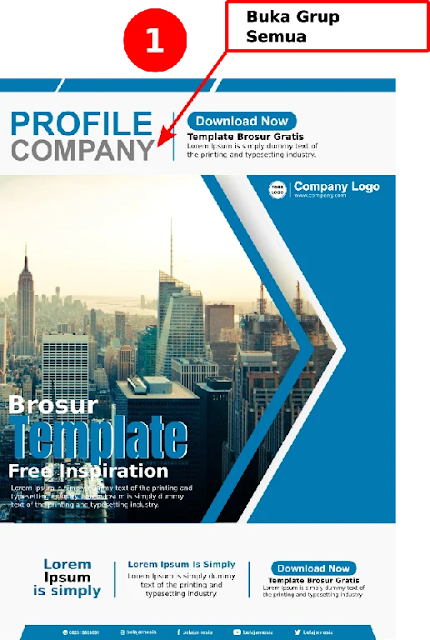



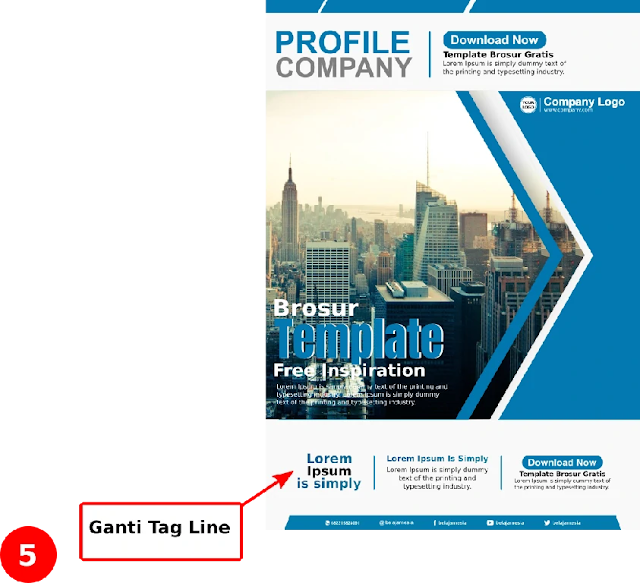







Belum ada Komentar untuk "Free File Brosur : Download Brosur 2 Lipat Compatible CorelDraw & Illustrator"
Posting Komentar